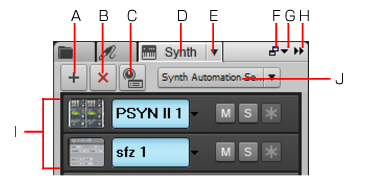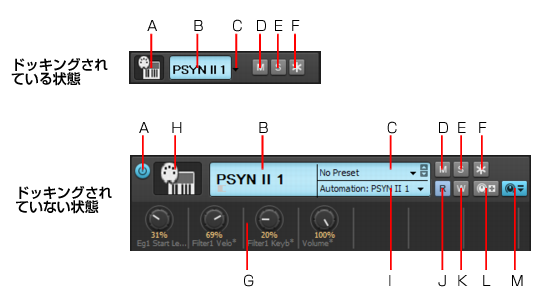A:シンセ挿入 B:シンセ削除 C:プラグインシンセの挿入オプション D:Synthタブ E:シンセの設定メニュー F:ドッキング/ドッキング解除G:ドックオプション H:展開/折りたたむ I:インストゥルメントリスト J:シンセのオートメーション設定メニューA:接続/接続解除(上部または下部にフローティングまたはドッキング状態の場合) B:シンセ名 C:プリセット選択ツール D:ミュート E:ソロ F: フリーズ/アンフリーズ G: オートメーションされたつまみ H:シンセアイコン I:オートメーショントラック J:オートメーションの再生 K:オートメーションの記録 L:コントローラの割り当て M:割り当てられたコントローラの表示/非表示












:シンセラックで現在フォーカスがあるプラグインシンセをフリーズします。各シンセには、シンセラックの各コントローラストリップの端にフリーズとアンフリーズ・ボタンがあります。詳細については、トラックとシンセのフリーズを参照してください。シンセのフリーズ・ボタンを右クリックすれば、ポップアップメニューからさまざまなフリーズオプションを使用できます。


























Tip - Searching Documentation
Tip: To search for a specific topic, type your search query in the Search Cakewalk.com field at the top right of this page.
When the search results appear, click which product's documentation you would like to search to filter the search results further.
Note - Using Offline Help
Note: If you prefer to always use offline Help, go to Edit > Preferences > File > Advanced in your Cakewalk software and select Always Use Offline Help.
If you are not connected to the internet, your Cakewalk software will default to showing offline help until an internet connection becomes available.